Keras---Virtualenv 下安装Keras (基于Tensorflow后端)
Python---Virtualenv 下安装Keras (基于Tensorflow后端)
一、Keras简介
https://keras-cn.readthedocs.io/en/latest/
Keras是一个高层神经网络API,Keras由纯Python编写而成并基Tensorflow、Theano以及CNTK后端。Keras 为支持快速实验而生,能够把你的idea迅速转换为结果,如果你有如下需求,请选择Keras:
- 简易和快速的原型设计(keras具有高度模块化,极简,和可扩充特性)
- 支持CNN和RNN,或二者的结合
- 无缝CPU和GPU切换
Keras适用的Python版本是:Python 2.7-3.6
二、Virtualenv +Tensorflow安装
Virtualenv +Tensorflow安装,这里省略,详见之前写的博客笔记或者度娘。
virtualenv是 Python 多版本管理的利器,virtualenv可以搭建虚拟且独立的python环境,可以使每个项目环境与其他项目独立开来,保持环境的干净,解决包冲突问题。
virtualenv下载
pip install virtualenv
创建python2虚拟环境(py2为虚拟环境名)
virtualenv -p /usr/bin/python py2
创建pyhon3虚拟环境(py3为虚拟环境名)
virtualenv -p /usr/bin/python3 py3
启动虚拟环境
cd [虚拟环境名称]/
source bin/activate
python -V
退出虚拟环境
deactivate
@https://www.liaoxuefeng.com/wiki/1016959663602400/1019273143120480
三、Keras安装
可以参见官网 https://keras.io/#installation
There are two ways to install Keras:
- Install Keras from PyPI (recommended):
sudo pip install keras
If you are using a virtualenv, you may want to avoid using sudo:
pip install keras
安装完后,$python
>>> import keras
>>>
看是否安装成功。如果,出现问题,很可能是Tensorflow的版本和Keras版本不匹配的问题,卸载Tensorflow重现安装即可解决问题。
1.卸载Tensorflow: $ pip uninstall tensorflow
2.卸载Vitualenv:$ pip install virtualenv
3.安装Vitualenv:$ sudo pip install virtualenv
4.创建python2虚拟环境(py2为虚拟环境名): $ virtualenv -p /usr/bin/python py2
5.启动虚拟环境py2: $ cd py2
$ source bin/activate
$ python -V (查看python版本)
6.安装Tensorflow: $ pip install tensorflow==1.2.1 (安装tensorflow==1.2.1版本,或者指定成pip install tensorflow1.2)
7.检查Tensorflow好用否: $ python
$ import tensorflow as tf
>>>
8.安装Keras: $ pip install Keras
9.检查keras好用否: $ python
$ import keras
>>>
10.退出虚拟环境: $ deactivate
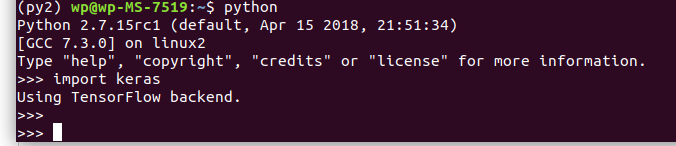
另外,也可以安装jupyter notebook并添加virtualenv运行环境。参见https://www.jianshu.com/p/e7bf342979c1。
在虚拟环境下,执行:
(py2) wp@wp-MS-7519:~$
1.安装jupyter notebook
pip install jupyter
pip install ipykernel
2.为jupyter添加kernel
python -m ipykernel install --user --name=py2 (与前面保持一致)
3.运行
jupyter notebook
最后在new的时候选择py2即可。
截图示例如下。
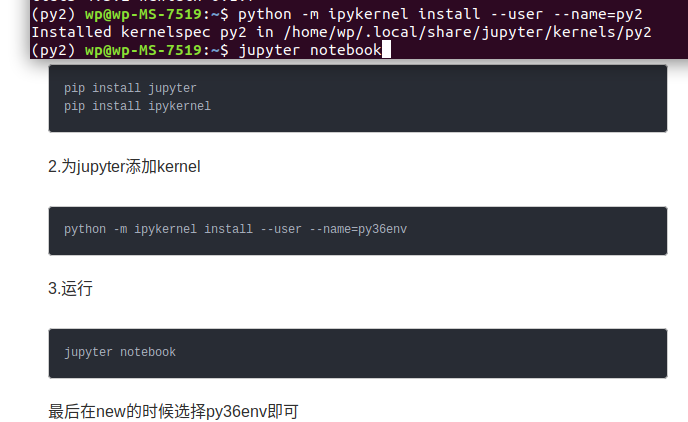
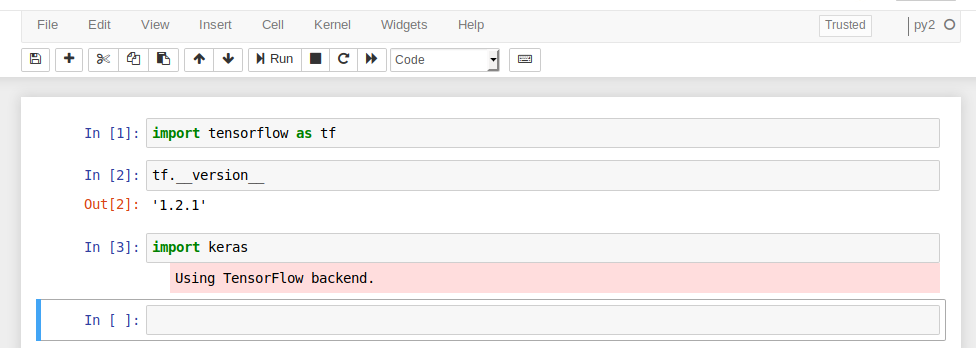
在Ubuntu14.04,virtualenv中安装openCV 2.4.13 https://blog.csdn.net/season77us/article/details/88045266 https://www.cnblogs.com/feifanrensheng/p/8619539.html


